Android - UI नियंत्रण
इनपुट नियंत्रण आपके ऐप के उपयोगकर्ता इंटरफ़ेस में इंटरैक्टिव घटक हैं। एंड्रॉइड आपके यूआई में उपयोग किए जाने वाले कई प्रकार के नियंत्रण प्रदान करता है, जैसे कि बटन, टेक्स्ट फ़ील्ड, बार, चेक बॉक्स, ज़ूम बटन, टॉगल बटन, और कई अन्य।
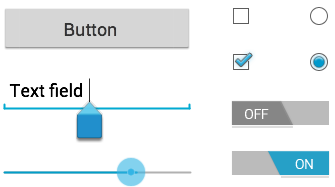
यूआई तत्व
ए View एक ऐसी वस्तु है जो स्क्रीन पर कुछ खींचती है जिसे उपयोगकर्ता के साथ बातचीत कर सकता है और ए ViewGroup एक ऐसा ऑब्जेक्ट है जो उपयोगकर्ता इंटरफ़ेस के लेआउट को परिभाषित करने के लिए अन्य दृश्य (और ViewGroup) ऑब्जेक्ट रखता है।
आप अपने लेआउट को एक XML फ़ाइल में परिभाषित करते हैं जो HTML के समान लेआउट के लिए एक मानव-पठनीय संरचना प्रदान करता है। उदाहरण के लिए, एक टेक्स्ट व्यू और एक बटन के साथ एक सरल ऊर्ध्वाधर लेआउट इस तरह दिखता है -
<?xml version="1.0" encoding="utf-8"?>
<LinearLayout xmlns:android="http://schemas.android.com/apk/res/android"
android:layout_width="fill_parent"
android:layout_height="fill_parent"
android:orientation="vertical" >
<TextView android:id="@+id/text"
android:layout_width="wrap_content"
android:layout_height="wrap_content"
android:text="I am a TextView" />
<Button android:id="@+id/button"
android:layout_width="wrap_content"
android:layout_height="wrap_content"
android:text="I am a Button" />
</LinearLayout>Android UI नियंत्रण
एंड्रॉइड द्वारा प्रदान किए गए यूआई नियंत्रण की संख्या है जो आपको अपने ऐप के लिए ग्राफिकल यूजर इंटरफेस बनाने की अनुमति देती है।
| अनु क्रमांक। | UI नियंत्रण और विवरण |
|---|---|
| 1 |
व्याख्यान दर्शन
इस नियंत्रण का उपयोग उपयोगकर्ता को पाठ प्रदर्शित करने के लिए किया जाता है। |
| 2 |
लिखाई में बदलाव
EditText TextView का एक पूर्वनिर्धारित उपवर्ग है जिसमें समृद्ध संपादन क्षमताएं शामिल हैं। |
| 3 |
AutoCompleteTextView
AutoCompleteTextView एक दृश्य है जो EditText के समान है, सिवाय इसके कि यह उपयोगकर्ता को टाइप करते समय पूर्ण होने वाले सुझावों की एक सूची दिखाता है। |
| 4 | बटन
एक पुश-बटन जिसे उपयोगकर्ता द्वारा कार्रवाई करने के लिए दबाया या क्लिक किया जा सकता है। |
| 5 | ImageButton
एक ImageButton एक AbsoluteLayout है जो आपको अपने बच्चों के सटीक स्थान को निर्दिष्ट करने में सक्षम बनाता है। यह छवि के साथ एक बटन दिखाता है (पाठ के बजाय) जिसे उपयोगकर्ता द्वारा दबाया या क्लिक किया जा सकता है। |
| 6 | चेक बॉक्स
एक चालू / बंद स्विच जिसे उपयोगकर्ता द्वारा चालू किया जा सकता है। उपयोगकर्ताओं को चयन योग्य विकल्पों के समूह के साथ प्रस्तुत करते समय आपको चेक बॉक्स का उपयोग करना चाहिए जो पारस्परिक रूप से अनन्य नहीं हैं। |
| 7 | टॉगल बटन
प्रकाश संकेतक के साथ एक चालू / बंद बटन। |
| 8 | रेडियो बटन
RadioButton की दो अवस्थाएँ हैं: या तो जाँच की या अनियंत्रित। |
| 9 | RadioGroup
एक RadioGroup का उपयोग एक या अधिक RadioButtons को एक साथ समूहीकृत करने के लिए किया जाता है। |
| 10 | प्रगति पट्टी
प्रोग्रेसबेर दृश्य कुछ चल रहे कार्यों के बारे में दृश्य प्रतिक्रिया प्रदान करता है, जैसे कि जब आप पृष्ठभूमि में कोई कार्य कर रहे होते हैं। |
| 1 1 | स्पिनर
एक ड्रॉप-डाउन सूची जो उपयोगकर्ताओं को एक सेट से एक मूल्य का चयन करने की अनुमति देती है। |
| 12 | timepicker
TimePicker दृश्य उपयोगकर्ताओं को 24-घंटे मोड या AM / PM मोड में, दिन के समय का चयन करने में सक्षम बनाता है। |
| 13 | खजूर बीनने वाला
DatePicker दृश्य उपयोगकर्ताओं को दिन की एक तारीख का चयन करने में सक्षम बनाता है। |
UI नियंत्रण बनाएँ
इनपुट नियंत्रण आपके ऐप के उपयोगकर्ता इंटरफ़ेस में इंटरैक्टिव घटक हैं। एंड्रॉइड आपके यूआई में उपयोग किए जाने वाले कई प्रकार के नियंत्रण प्रदान करता है, जैसे कि बटन, टेक्स्ट फ़ील्ड, बार, चेक बॉक्स, ज़ूम बटन, टॉगल बटन, और कई अन्य।
जैसा कि पिछले अध्याय में बताया गया है, एक दृश्य वस्तु में एक विशिष्ट आईडी निर्दिष्ट हो सकती है जो कि पेड़ के भीतर दृश्य को विशिष्ट रूप से पहचान लेगी। XML टैग के अंदर ID के लिए सिंटैक्स है -
android:id="@+id/text_id"UI नियंत्रण / दृश्य / विजेट बनाने के लिए आपको लेआउट फ़ाइल में एक दृश्य / विजेट को परिभाषित करना होगा और इसे एक अद्वितीय ब्राउज़र के रूप में निर्दिष्ट करना होगा:
<?xml version="1.0" encoding="utf-8"?>
<LinearLayout xmlns:android="http://schemas.android.com/apk/res/android"
android:layout_width="fill_parent"
android:layout_height="fill_parent"
android:orientation="vertical" >
<TextView android:id="@+id/text_id"
android:layout_width="wrap_content"
android:layout_height="wrap_content"
android:text="I am a TextView" />
</LinearLayout>फिर अंत में कंट्रोल ऑब्जेक्ट का एक उदाहरण बनाएं और इसे लेआउट से कैप्चर करें, निम्नलिखित का उपयोग करें -
TextView myText = (TextView) findViewById(R.id.text_id);